Durante la pandemia, cuando muchas oficinas y lugares de trabajo cerraron, el trabajo remoto desde casa se volvió la norma. Hoy en día, esta modalidad híbrida permite a los empleados equilibrar el tiempo de oficina con el trabajo desde casa.
Antes de la pandemia, en el Reino Unido, aproximadamente uno de cada 10 personas trabajaba desde casa al menos un día a la semana, pero para el 2022 esa cifra había aumentado a uno de cada cinco.1 En Estados Unidos, los datos muestran que, en 2022, aproximadamente el 42% de los trabajadores que podían trabajar de forma remota tenían un horario híbrido, y el 39% trabajaba completamente desde casa, lo cual representa un aumento del 8% antes de la pandemia.2
Y parece que el trabajo remoto llegó para quedarse. Una encuesta realizada por la firma de consultoría global McKinsey encontró que el 85% de las personas que actualmente trabajan de forma remota desean seguir haciéndolo. La encuesta muestra que esto aplica a todas las industrias, geografías y grupos demográficos.3
Las reuniones siguen siendo un gran desafío. Una encuesta europea realizada por Owl Labs, llamada «State of Hybrid Work 2022», reveló que muchos
empleados, no solo aquellos con pérdida auditiva, encuentran desafiantes las reuniones en línea.4
Las preocupaciones más comunes son:
- No estar seguro de si interrumpir a alguien que está hablando (79%).
- Eco/distorsión del audio (78%).
- No escuchar a todos (77%).
- No ver las caras de las personas y perder señales visuales (76%).
- Dificultad para formar parte o contribuir a la conversación (74%).
- Sentirse desconectado (72%).5
Con una combinación de interacciones cara a cara y reuniones remotas y llamadas telefónicas, ¿cómo puedes hacer que funcione para ti? Le preguntamos a usuarios de implantes cocleares que compartieran sus trucos para el trabajo remoto.
¿En casa o en el trabajo?
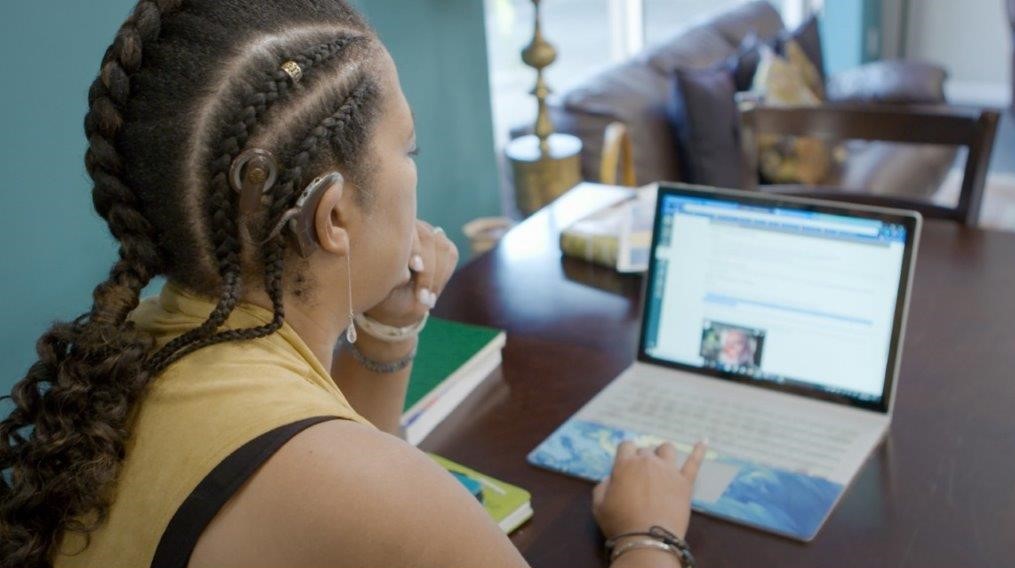
1. Solicita reuniones por video en lugar de llamadas telefónicas
«Las videoconferencias proporcionan pistas valiosas de lectura de labios. Utiliza el modo altavoz en lugar del modo de galería para ampliar la imagen del hablante, facilitando la lectura de labios», dice Gael, coautor de «Hear and Beyond», un libro diseñado para ayudar a las personas a vivir bien con pérdida de audición.
2. Usa tu tecnología
Si tu empleador utiliza software de videoconferencia que puede funcionar con una aplicación para teléfono inteligente, utiliza tu teléfono compatible* con Apple o Android™ para conectarte y así transmitir directamente el audio a tu procesador de sonido compatible.
«Poder transmitir y escuchar con claridad es un cambio absoluto para mí, ya que gran parte de mi trabajo implica tratar con personas», dice Tom, un oficial de búsqueda y rescate que tiene dos procesadores de sonido Cochlear™ Nucleus®.
«Estuve en una videoconferencia de Skype de 2.5 horas, que involucraba a un grupo muy grande de personas y una presentación de PowerPoint. No podía ver al presentador, solo su pantalla de computadora. El organizador de la reunión desactivó el audio en su extremo, lo que nos permitió marcar desde nuestros teléfonos celulares para el audio. Fue increíble porque mi Bluetooth permite que el sonido vaya directamente a mis procesadores, lo que da un efecto estéreo», comenta Tom.
Si no es posible transmitir directamente a tu teléfono inteligente, puedes transmitir el audio desde tu computadora a tu procesador utilizando el Cochlear™ Wireless™ Mini Micrófono 2+.
«Soy fanático del Mini Mic con el cable auxiliar como solución», dice Colin, un usuario que trabaja en Cochlear.
«Qué diferencia hace transmitir el audio en mi comprensión del habla. A mí me tocó tener un micrófono de escritorio para la parte de audio, pero no es una necesidad. El micrófono de escritorio es realmente para que las personas en la llamada escuchen mejor. Parece un pequeño micrófono de podcast que mantienes en tu escritorio y se coloca justo frente a ti».
Emily, otra usuaria que también trabaja en Cochlear, menciona que otra opción es utilizar el Phone Clip. Puede emparejarse con la computadora a través de Bluetooth®. Asegúrate de seleccionar «Phone Clip» en la configuración de salida de audio de tu computadora para transmitir a tus procesadores.
3. Activa los subtítulos
Algunas plataformas de conferencias y llamadas, como Google Meet y Microsoft Teams, cuentan con funciones de subtítulos que pueden ser útiles durante las llamadas. Algunas aplicaciones también guardarán los subtítulos una vez que la llamada haya terminado para que puedas revisar lo que se ha discutido. Consulta la configuración de accesibilidad de la plataforma que utilices para obtener más información.
4. Haz un seguimiento de las llamadas laborales con un mensaje de texto o correo electrónico
«Para las llamadas telefónicas, uso mi Phone Clip, pero también me aseguro de hacer un seguimiento con un correo electrónico o un mensaje de texto solo para aclarar y asegurarme de que no se haya pasado por alto ni malentendido nada en la conversación», dice Lynn, quien utiliza procesadores de sonido Nucleus.
Otras herramientas, como las aplicaciones de mensajería instantánea, también te permiten complementar tus comunicaciones verbales con comunicación escrita de seguimiento.
5. Usa el teléfono inteligente para transmitir audio y la computadora portátil para el video
«Esto es enorme para mí», dice Roger, también empleado de Cochlear y usuario de implante coclear. «Teams te permite conectarte a una reunión desde varios dispositivos, así que uso el teléfono inteligente para transmitir y la computadora portátil para el video. Creo que muchas personas no usan los teléfonos inteligentes para la transmisión porque no pueden ver la pantalla en su teléfono. Pero hacer ambas cosas es un gran beneficio».
En el trabajo

1. Sé abierto con colegas y clientes acerca de tu pérdida auditiva
Tom dice que es crucial ser abierto acerca de tu pérdida de audición en el trabajo.
«Necesitas comunicarte. En el trabajo, lo importante es normalizarlo. He tenido que educar a los despachadores para que, si estoy de guardia y suena el teléfono, me den un minuto para ‘poner mis oídos’. Necesitan darme tiempo».
2. Establece reglas básicas
Para muchos, es difícil escuchar a las personas hablar por teléfono si están usando un altavoz o hablando al mismo tiempo. Hazles saber que eso es un desafío para ti y pídeles que hablen uno a la vez.
«Recuerda a los colegas que te llamen la atención antes de hablarte», dice Gael. «Haz lo posible por reemplazar los mensajes audibles con mensajes visuales. Haz saber a los colegas que prefieres el correo electrónico o mensajes de texto en lugar de mensajes de voz y explícalo también en tu mensaje de correo de voz saliente».
3. Prepárate con anticipación para las reuniones en persona
Solicita una agenda antes de las reuniones para ayudarte a comprender completamente qué esperar y los temas para planificar.
«Si bien esto es una buena práctica comercial en general, te ayuda a preparar información de fondo sobre los temas que se discutirán y establece algunos límites sobre lo que podría decirse durante la reunión», dice Greg.
4. Sugiere ubicaciones para las reuniones y elige dónde te sientas más cómodo
El sitio dónde te sientas marca una gran diferencia: «Elige un lugar para sentarte donde tengas una vista clara de las personas con las que hablarás más», aconseja Greg. Solicita reuniones en salas más pequeñas, con techos más bajos y algo de mobiliario suave si es posible.
«Activa la función ForwardFocus* a través de tu aplicación Nucleus Smart App para reducir el ruido que proviene de detrás de ti. De lo contrario, siéntate en una mesa con la espalda contra una pared», dice Greg.
El último procesador de sonido Cochlear™ Nucleus® 8 tiene una función ForwardFocus mejorada, por lo que cuando desees centrarte en una conversación cara a cara, reduce de manera más efectiva el ruido molesto de fondo en comparación con el procesador de sonido Nucleus 7 con ForwardFocus activado.5
5. Pide a los demás que usen un micrófono en las reuniones
Gael dice: «Pregunta al organizador si se puede usar un micrófono en la reunión. Esto beneficiará a todos y minimizará interrupciones y conversaciones cruzadas si las personas necesitan usar y pedir el micrófono para hablar».
Código: D2208685
*Para obtener información sobre compatibilidad y dispositivos, visita www.cochlear.com/compatibility
Referencias:
- UK Parliament. Research Briefing: The impact of remote and hybrid working on workers and organisations. October 2022. [Cited 11 May 2023]. Available from:
https://post.parliament.uk/research-briefings/post-pb-0049/
- Gallup. The future of hybrid work: 5 key questions answered with data. March 2022. [Cited 11 May 2023]. Available from: https://www.gallup.com/workplace/390632/future-hybrid-work-key questions-answered-data.aspx
- McKinsey. Hybrid work: Making it fit with your diversity, equity, and inclusion strategy. April 2022. 4. Owl Labs. State of hybrid work 2022: Europe. [Cited 11 May 2023]. Available from: https://owllabs.eu/state-of-hybrid-work-emea/2022
- Cochlear Limited. D1964109 Clinical Investigation Report CLTD5804 – Feb 2022.
La referencia a «Hear and Beyond» no constituye un respaldo, recomendación o patrocinio implícito o expreso por parte de Cochlear Limited. Las opiniones del autor no necesariamente representan o reflejan las de Cochlear Limited.
Consulta a tu profesional de la salud sobre tratamientos para la pérdida de audición. Los resultados pueden variar, y tu profesional de la salud te informará sobre los factores que podrían afectar tu resultado. Siempre sigue las instrucciones de uso. No todos los productos están disponibles en todos los países. Comunícate con tu representante local de Cochlear para obtener información sobre los productos.
Las opiniones expresadas son las del individuo. Consulte a su profesional de la salud para determinar si es candidato para la tecnología de Cochlear.
La gama de aplicaciones inteligentes y aplicaciones de soporte de Cochlear está disponible en App Store y/o Google Play. Para obtener información sobre los procesadores de sonido, sistemas operativos y dispositivos compatibles con las aplicaciones inteligentes y de soporte de Cochlear, visite www.cochlear.com/compatibility.
ACE, Advance Off-Stylet, AOS, Ardium, AutoNRT, Autosensitivity, Baha, Baha SoftWear, BCDrive, Beam, Bring Back the Beat, Button, Carina, Cochlear, 科利耳, コクレア, 코클리어, Cochlear SoftWear, Contour, コントゥア, Contour Advance, Custom Sound, DermaLock, Freedom, Hear now. And always, Hugfit, Human Design, Hybrid, Invisible Hearing, Kanso, LowPro, MET, MP3000, myCochlear, mySmartSound, NRT, Nucleus, Osia, Outcome Focused Fitting, Off-Stylet, Piezo Power, Profile, Slimline, SmartSound, Softip, SoundArc, SoundBand, True Wireless, the elliptical logo, Vistafix, Whisper, WindShield y Xidium son marcas comerciales o marcas registradas de Cochlear group of companies.
Android, Google Play y el logotipo de Google Play son marcas comerciales de Google LLC. Apple e iPhone son marcas comerciales de Apple Inc., registradas en EE. UU. y otros países. App Store es una marca de servicios de Apple Inc., registrada en EE. UU. y otros países.



